
こんにちは。Tomoyuki(@tomoyuki65)です。
「ビットコインを購入してみようかな。」
「仮想通貨の取引所はどこがいいんだろう?」
って方、結構いるのではないでしょうか。
これから仮想通貨の購入を考えている方はよくわからないですよね。
特に仮想通貨の購入時には手数料がかかるので、販売所や取引所の違いなどを理解していないと、手数料で損をしてしまうんです。
この記事では、私も利用しているZaif(ザイフ)取引所について解説します。
目次
Zaif(ザイフ)取引所とは?
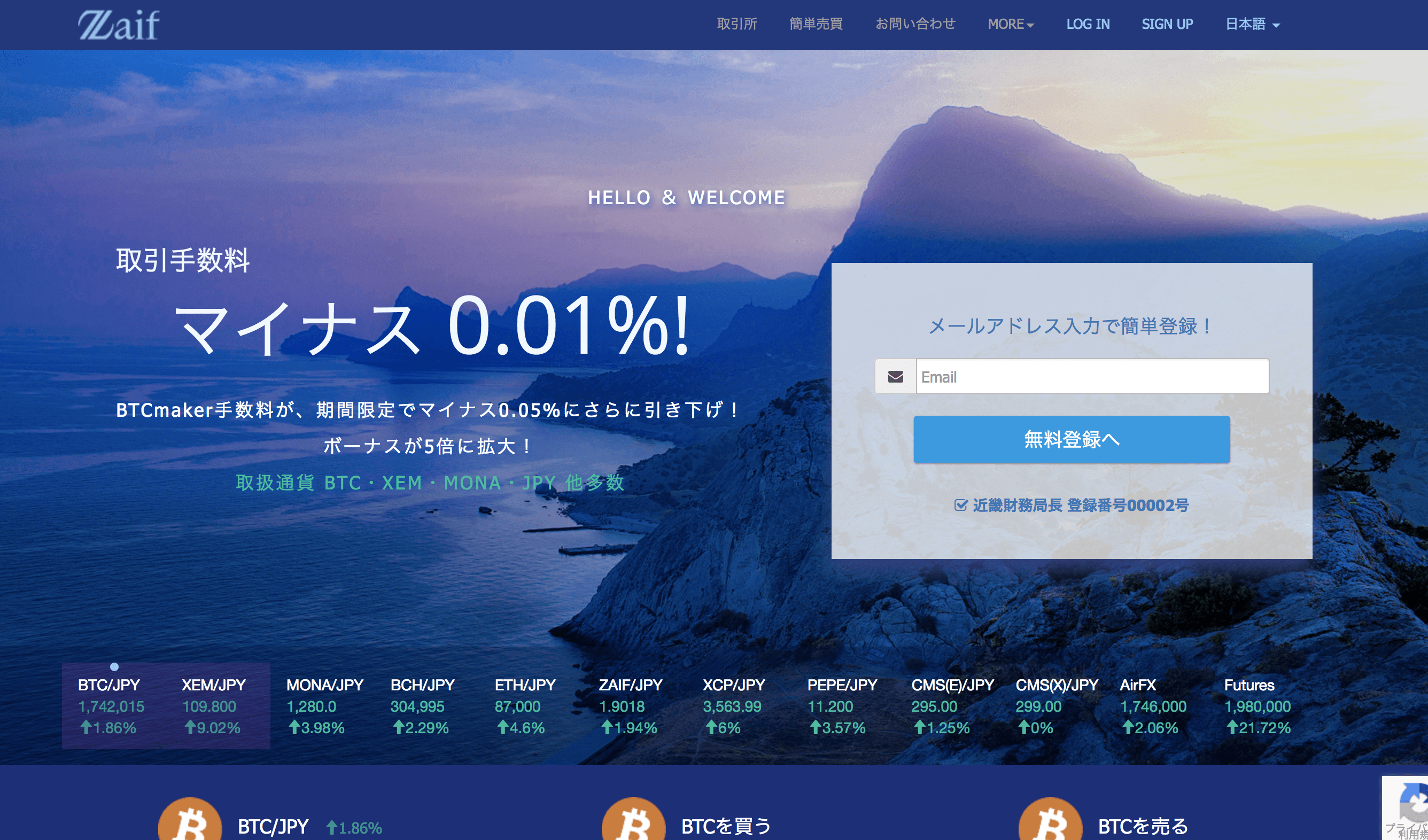
Zaif(ザイフ)取引所は、2017年9月29日付で仮想通貨交換業者としての登録(近畿財務局長 登録番号00002号)が完了した仮想通貨取引所です。
トークンエコノミー(あらゆる価値をトークン化して経済圏を作る)を用いた企画も行なっており、仮想通貨業者の中でも全ての仮想通貨が”板”で売買できる特徴があります。
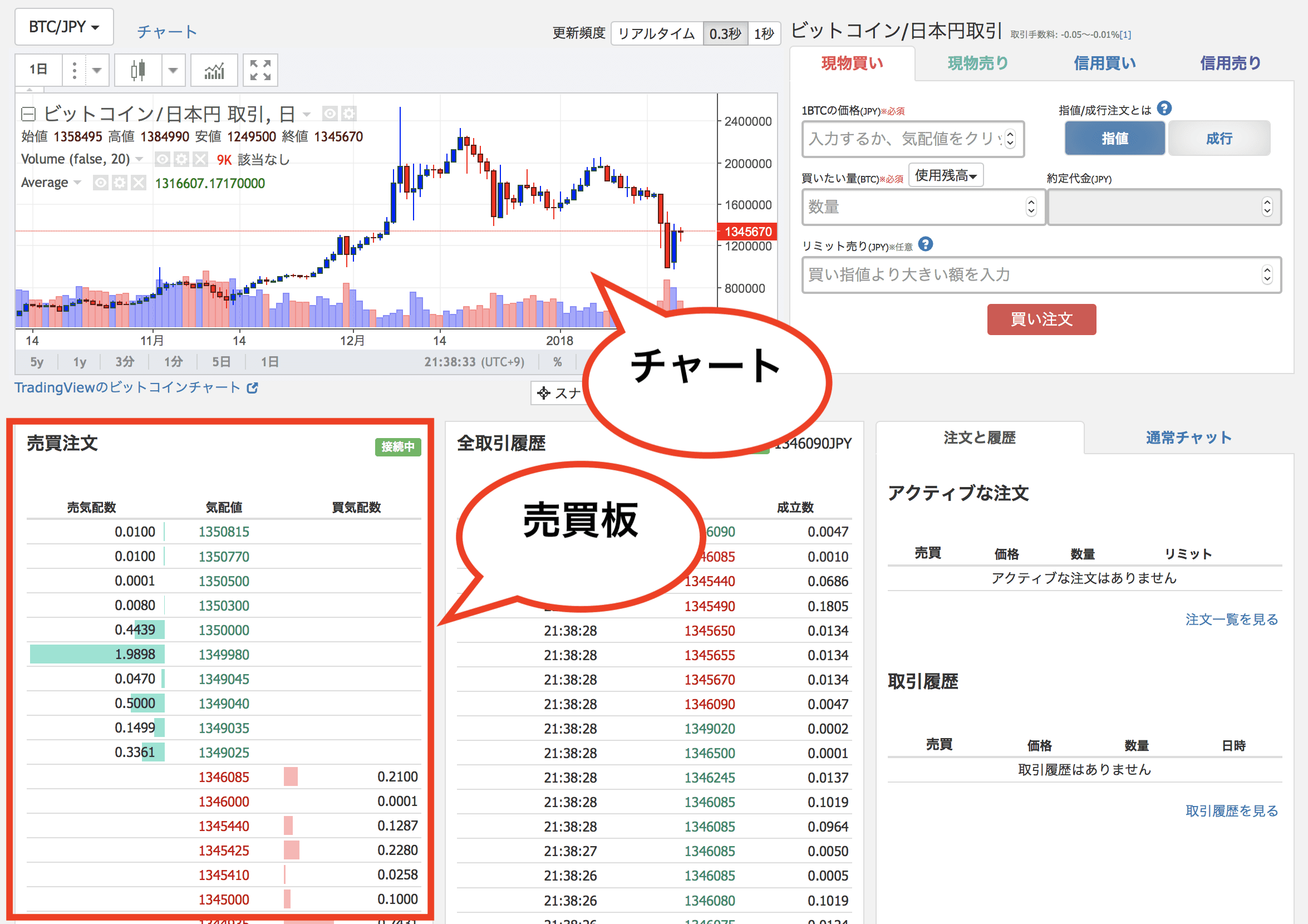
Zaif取引所の板は図の通りです。このような板での売買は、取引所の利用者同士でトレードができることを指しているんです。
この板取引のメリットとして、スプレッド(売買差額)が無く取引手数料が安いことです。
仮想通貨取引所の中には販売所と呼ばれるものも存在し、販売所では簡単かつ確実に売買できる反面スプレッドによる手数料が含まれた価格での売買になるんです。
- 関連記事
また、ビットコインの売買では、現物取引の取引手数料が『-0.01%』となっており、購入すると逆に手数料が得られます。
現在、ビットコインの取引手数料がマイナスなのはZaif(ザイフ)取引所だけです!
2018年7月2日より、ビットコインの取引手数料が0%に変更されました。
その他、Zaif取引所にはコイン積立というサービスもあり、定期的に仮想通貨を積み立てたい方にもおすすめの取引所なんですよ。
コイン積立について

Zaif取引所には、ドル・コスト平均法という投資法で毎月一定額(1千円から積立可能)の仮想通貨を自動購入できるコイン積立というサービスもあります。
買付は自動で手間がなく、取引所でのやりとりが面倒な方にもオススメです。
- 関連記事
Zaif(ザイフ)の取り扱い通貨は?

Zaif取引所では仮想通貨だけでなく、トークンも取り扱っています。
取り扱い通貨については以下の通りです。
主要通貨
- ビットコイン(正式名:Bitcoin、通貨単位:BTC)
- ネム(正式名:NEM、通貨単位:XEM)
- モナーコイン(正式名:Monacoin、通貨単位:MONA)
- ビットコイン キャッシュ(正式名:Bitcoin Cash、通貨単位:BCH)
- イーサリアム(正式名:Ethereum、通貨単位:ETH)
ビットコインの他、ネム、モナーコイン、イーサリアムも手数料が安く売買できるのもZaif取引所のメリットです。
Counterpartyトークン
- ZAIF
- XCP
- BCY
- SJCX
- FSCC
- PEPECASH
- CICC
- NCXC
Zaif取引所では、主要通貨の他に様々なトークンの取り扱いがあります。
その中でも注目すべきはZAIFトークンで、Zaif取引所を運営するテックビューロ株式会社が発行している独自トークンです。
その性質上、要件を満たせば1号通貨に区分できると判断されたため、今後価値が高まることに期待されています。
COMSA
- CMS:ETH(ERC20トークン)
- CMS:XEM(Mosaic)
2017年12月4日から、COMSAのトークンであるEthereumベースのCMS:ETHと、NEMベースのCMS:XEMの取り扱いも開始しました。
COMSAは、日本のICOプラットフォームとして貢献していくことに期待されています。
- 関連記事
Zaif(ザイフ)の手数料について
主要通貨の取引手数料
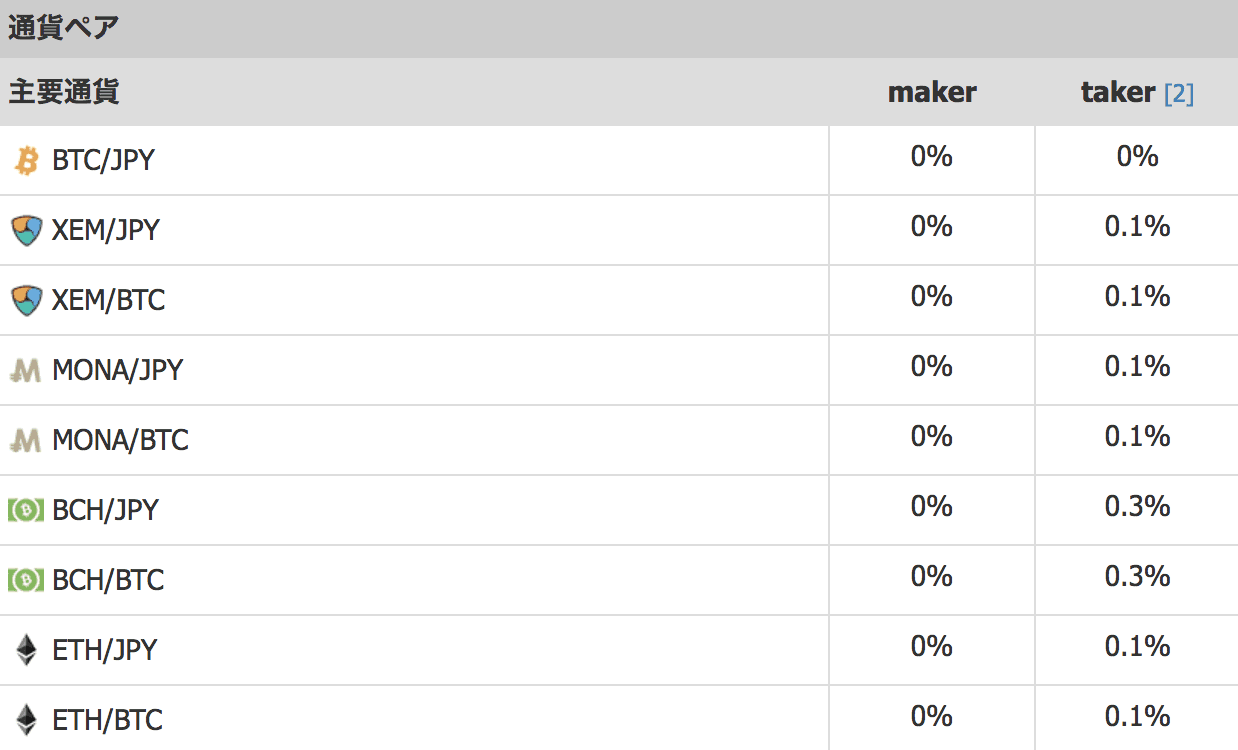
Zaifではビットコインの取引手数料がマイナスなのが特徴です。
2018年7月2日より、ビットコインの取引手数料が0%に変更されました。
トークンの取引手数料
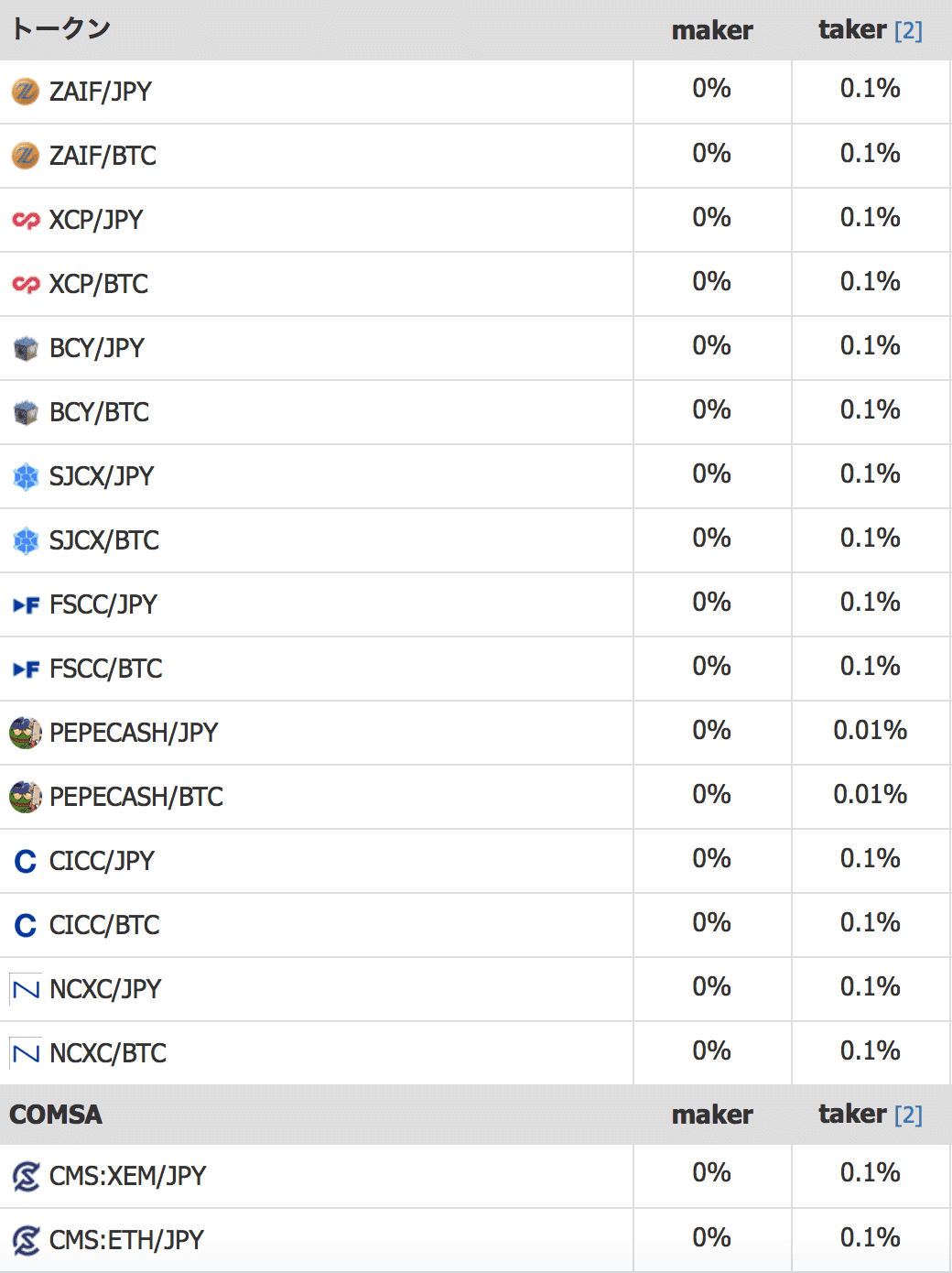
Zaif取引所では、maker手数料は板に注文を並べる際の手数料、taker手数料は並んだ注文を消費する際の手数料を指します。
簡単に言うと、板にない指値注文はmaker手数料がかかり、板にある指値注文or成行注文はtaker手数料がかかります。
入出金手数料
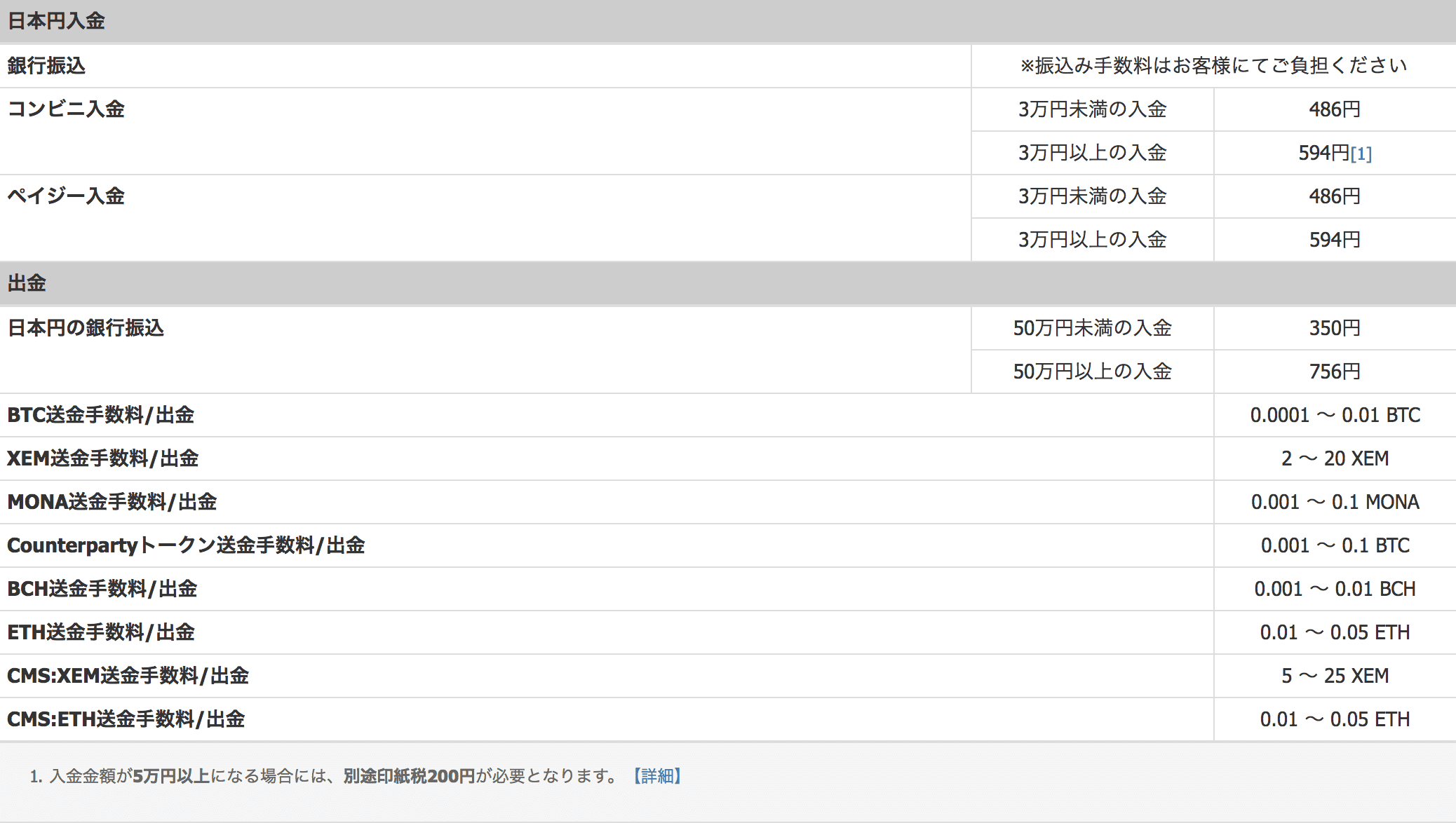
Zaif(ザイフ)の登録方法は?

仮想通貨を安い手数料で売買したい方は、Zaif(ザイフ)取引所を使いましょう!
Zaif(ザイフ)取引所は以下の3ステップで簡単に登録が可能です。
- メールアドレスの入力
- メールのURLにアクセス
- 基本情報の登録
メールアドレスの入力
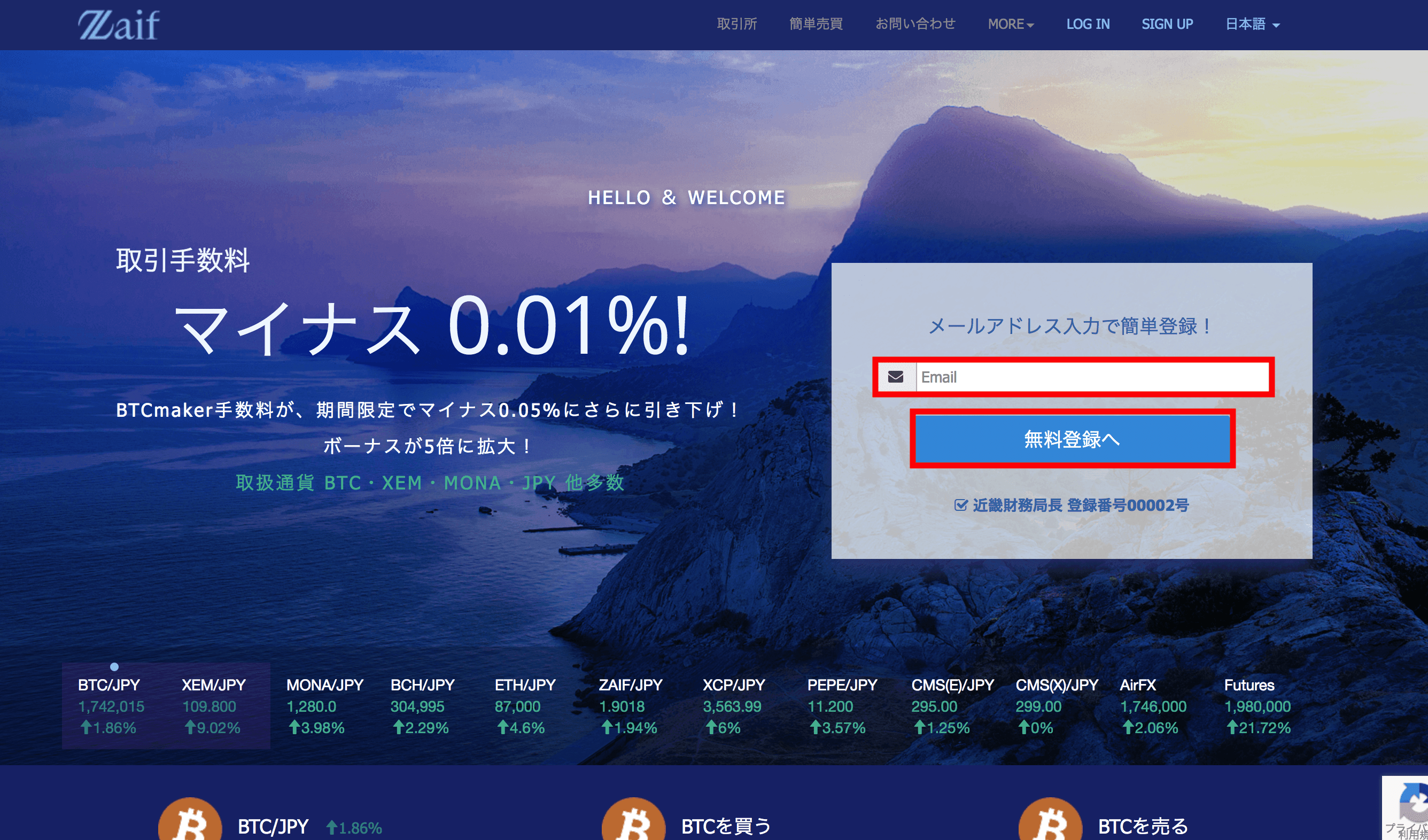
Zaifの公式サイトにアクセスします。
画面のメールアドレス入力で簡単登録!に「メールアドレス」を入力後、「無料登録へ」をクリックします。
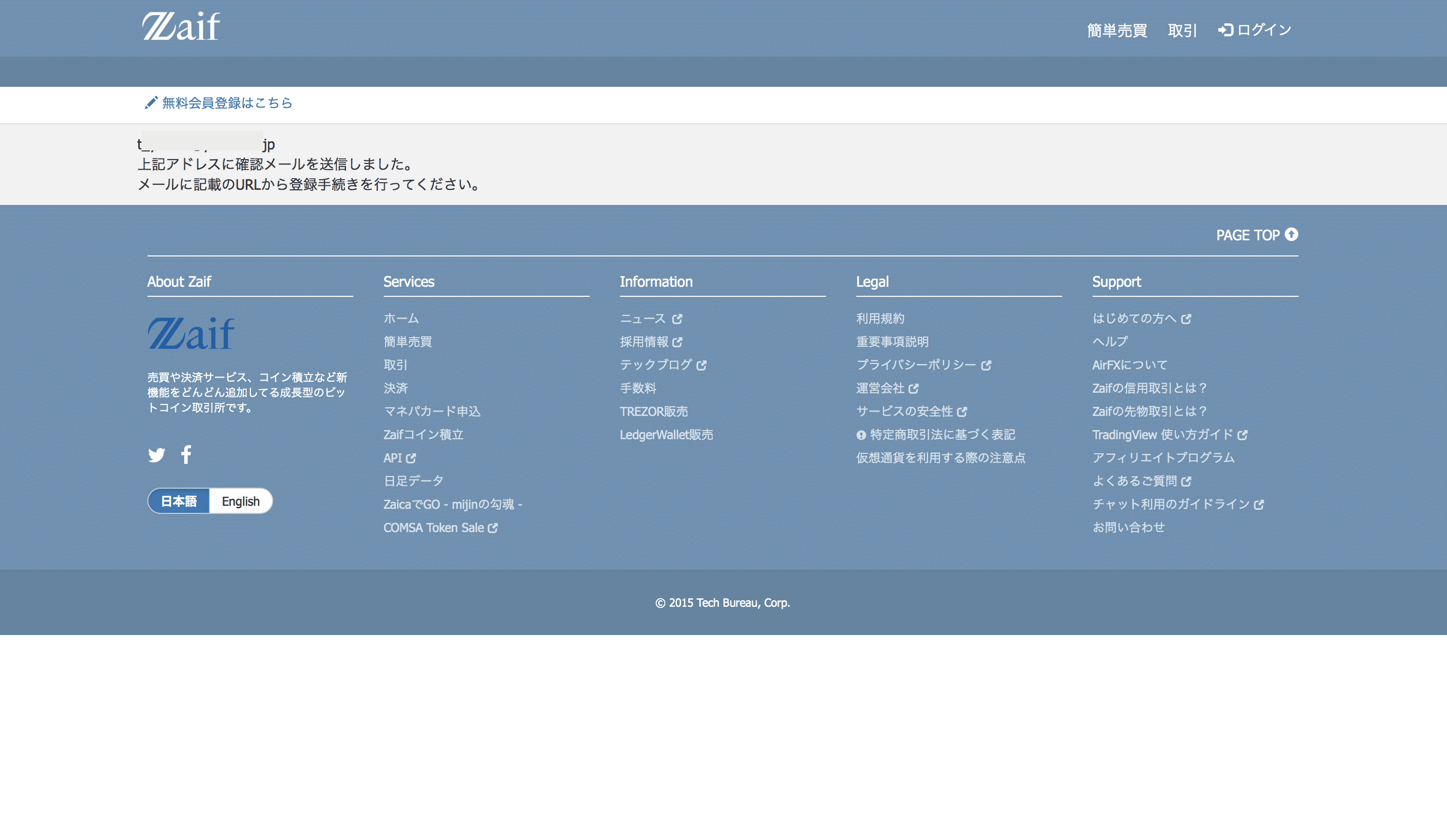
入力したメールアドレス宛に確認メールが送信されます。
確認メールのURLをクリック
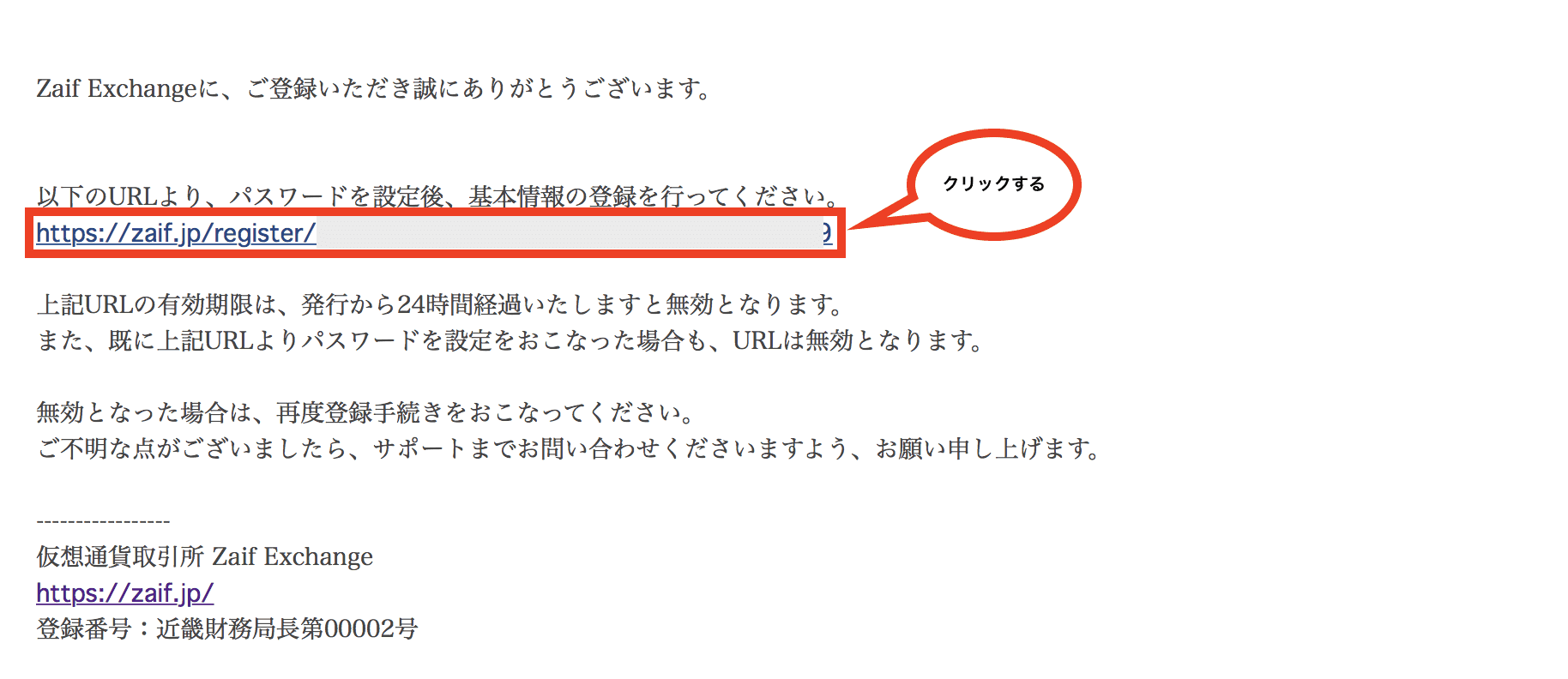
確認メールを確認し、メールに記載のURLをクリックします。
利用規約と重要事項説明の確認
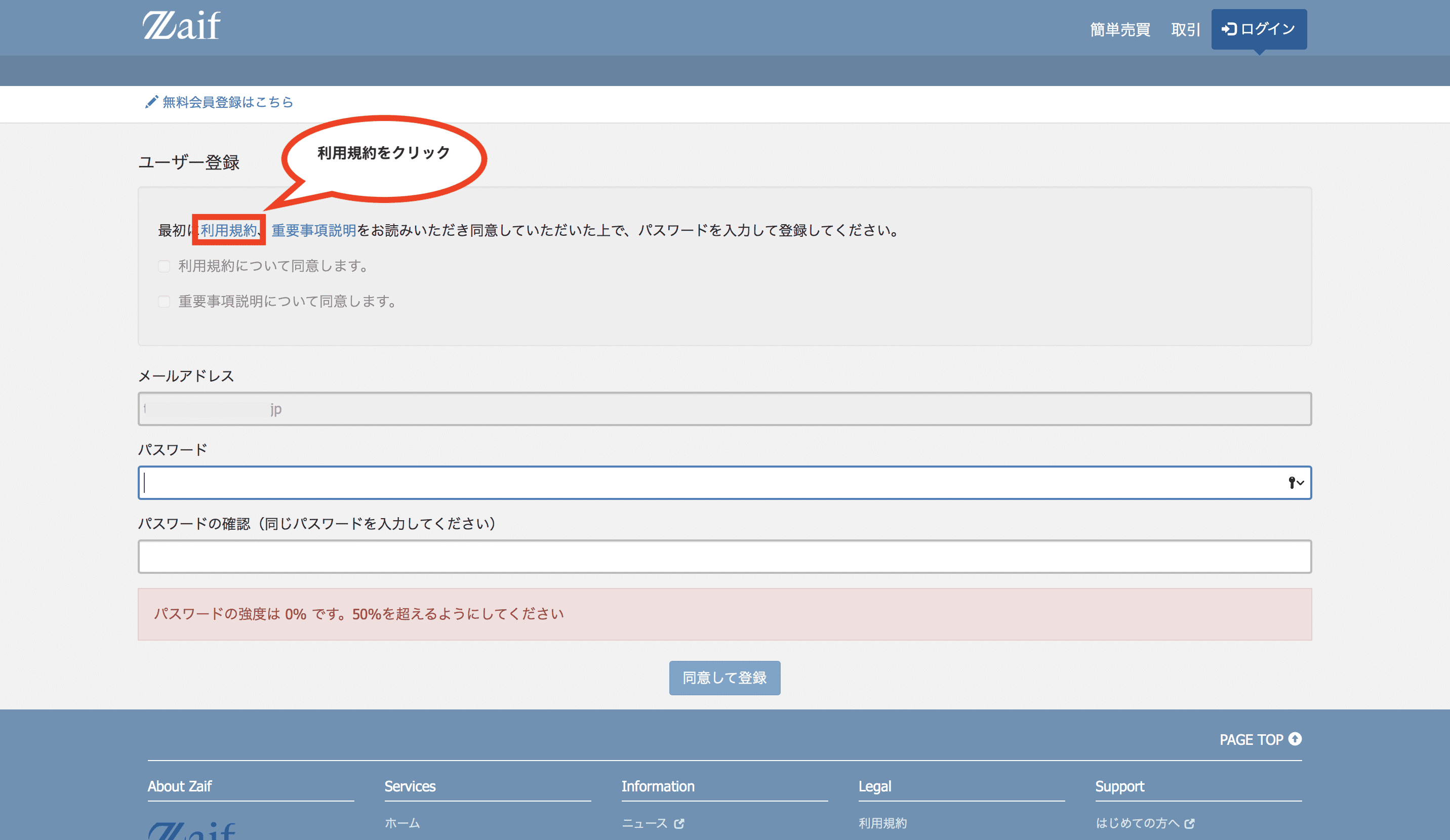
次に画面の「利用規約」をクリックし、利用規約を確認します。
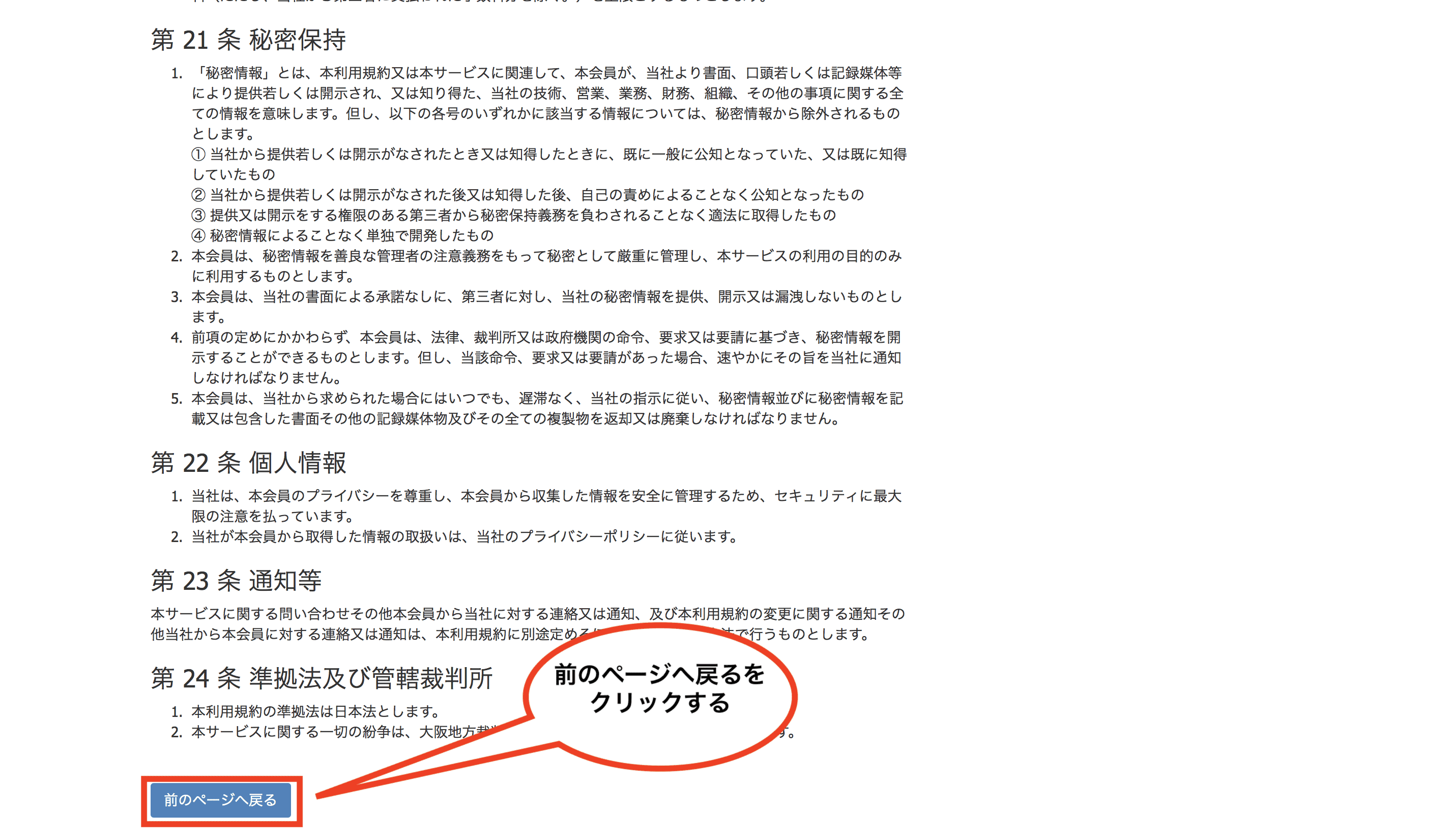
内容確認後、画面下の「前のページへ戻る」をクリックします。
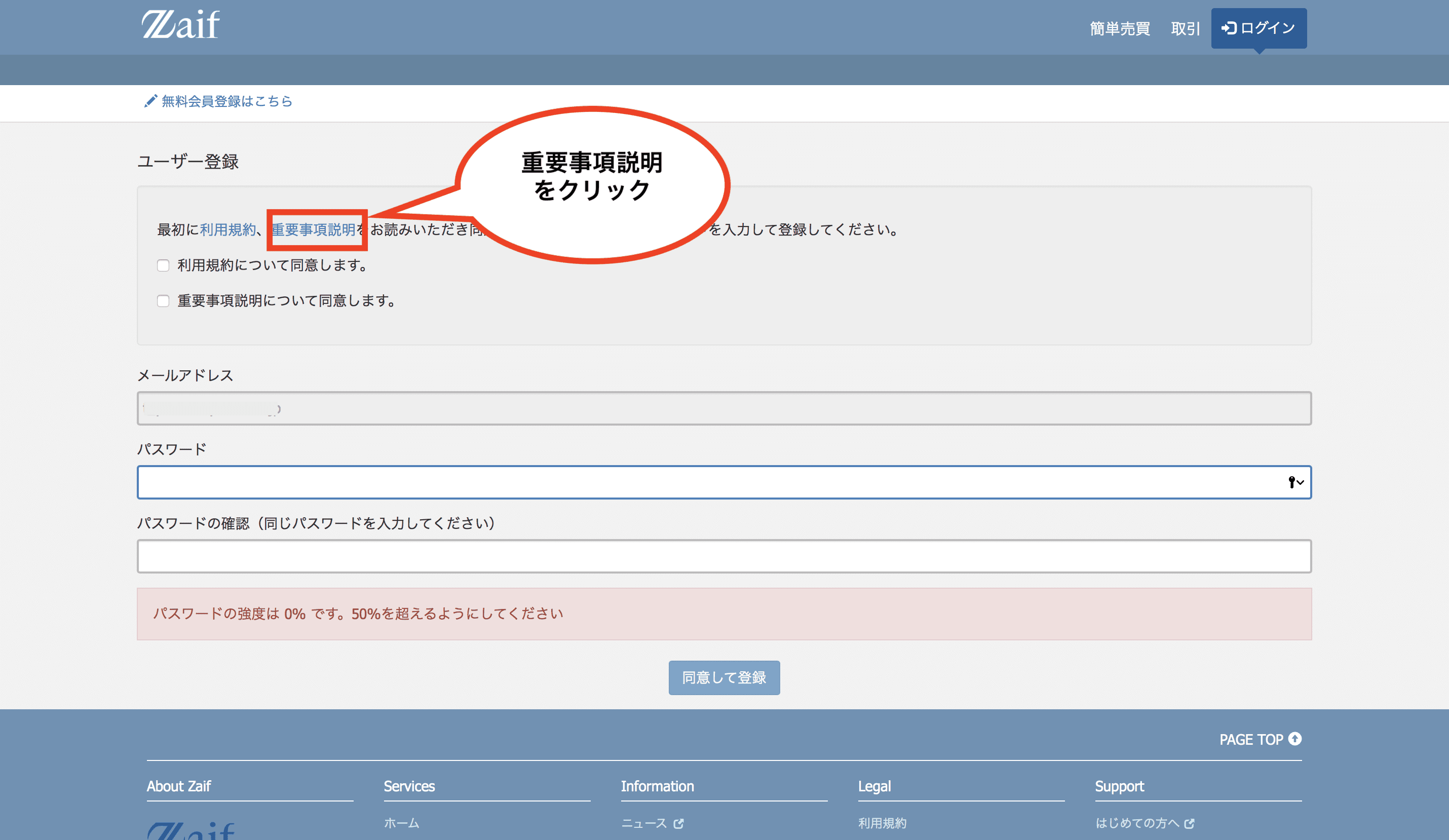
次に「重要事項説明」をクリックし、重要事項の確認をします。
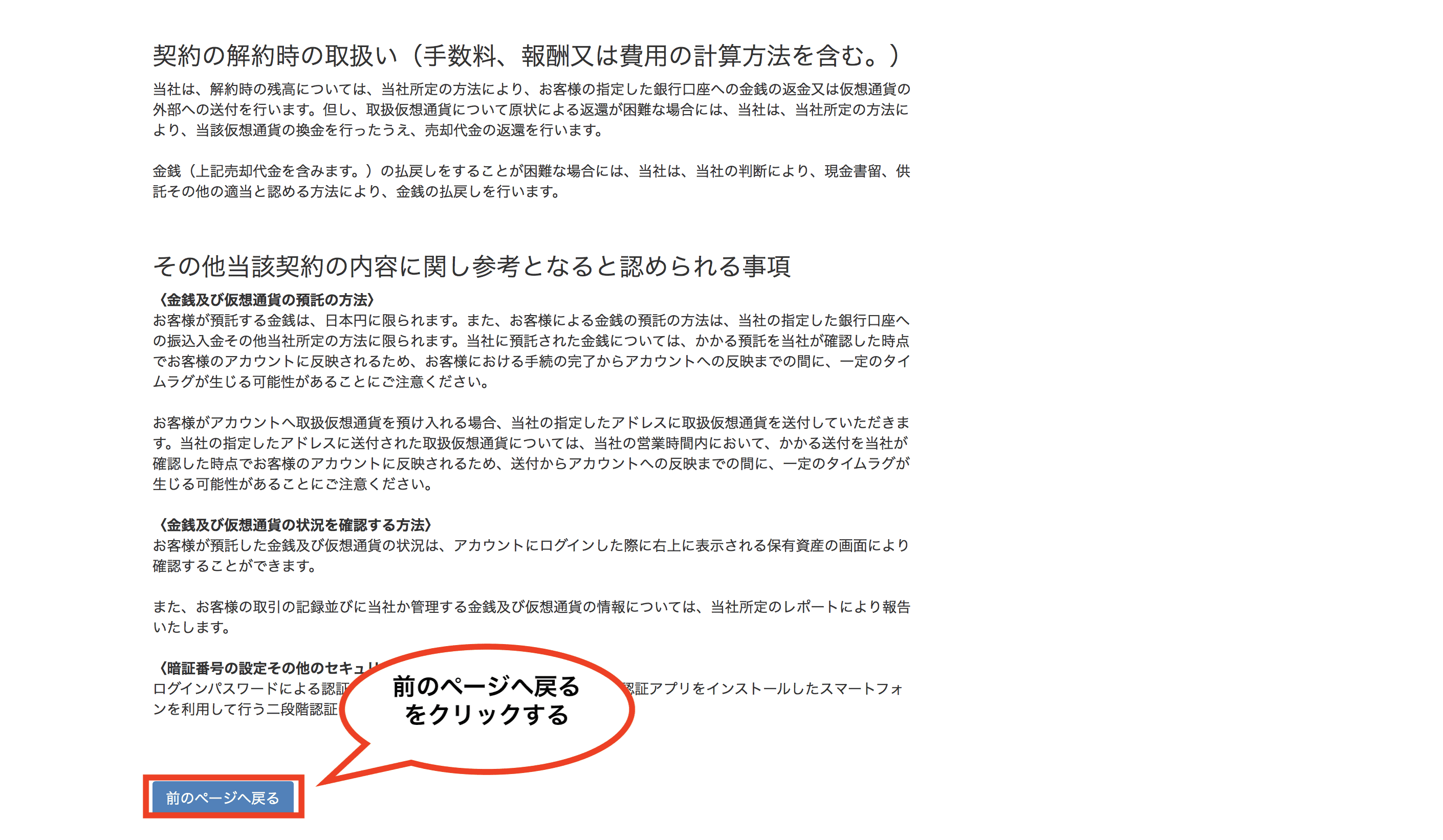
内容確認後、画面下の「前のページへ戻る」をクリックします。
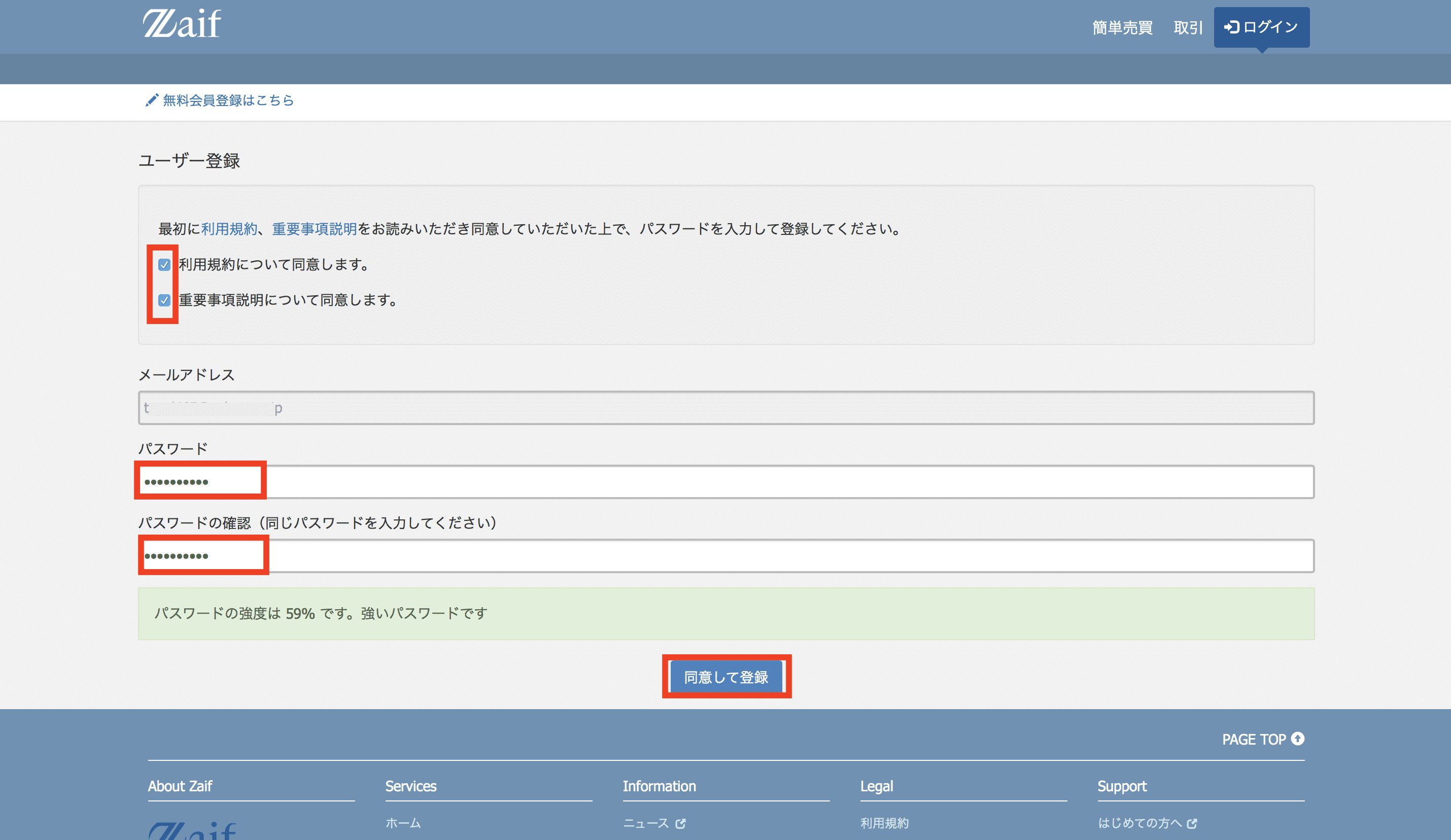
内容を確認した「利用規約」と「重要事項説明」に同意しますにチェックを付け、パスワードを入力後、「同意して登録」をクリックします。
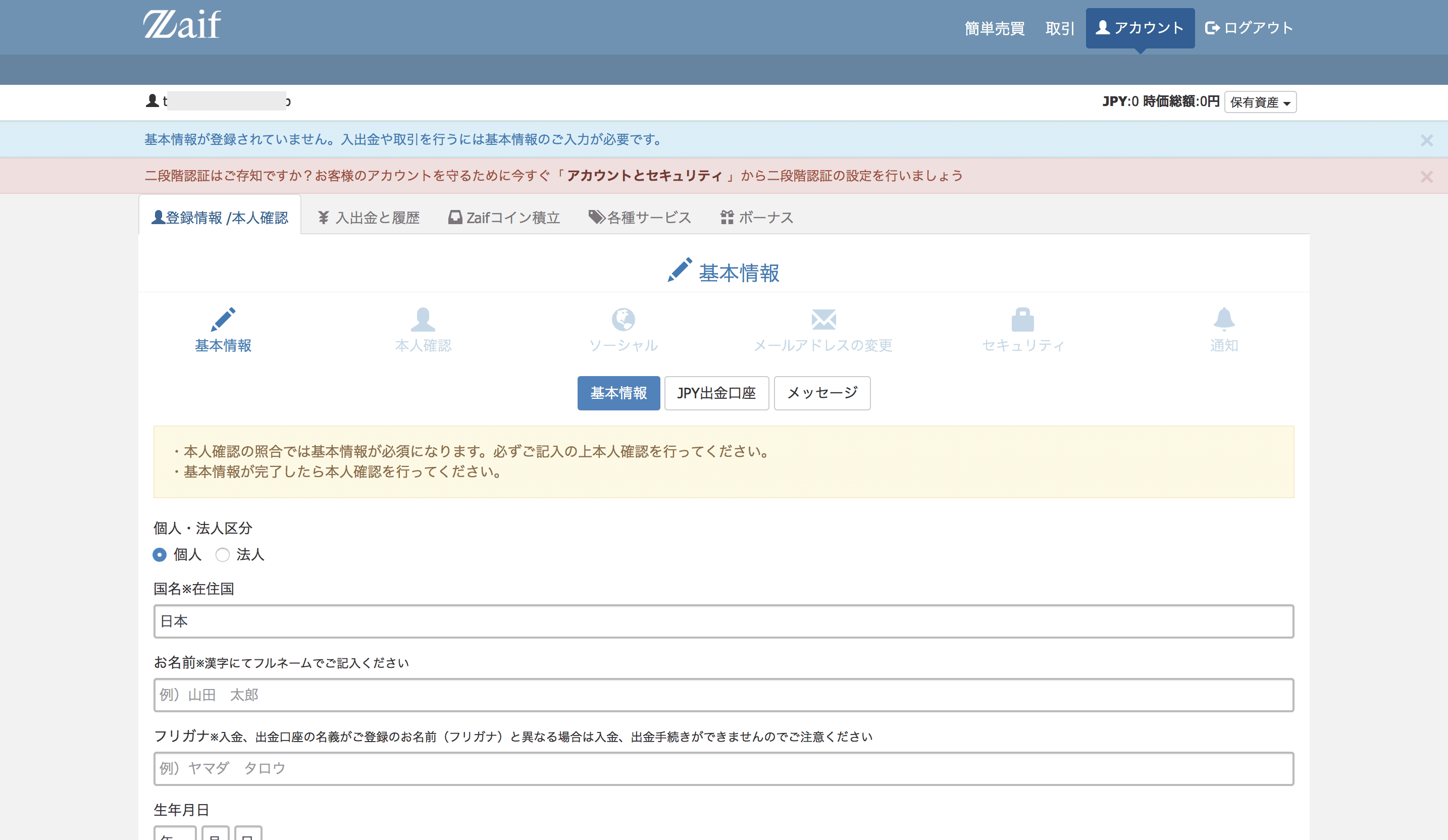
これでアカウントが登録されます。
続けて、基本情報の登録、JPY出金口座の登録、本人確認を行いましょう。
基本情報の登録

基本情報の登録は、右上のメニューの「アカウント」をクリックして下さい。
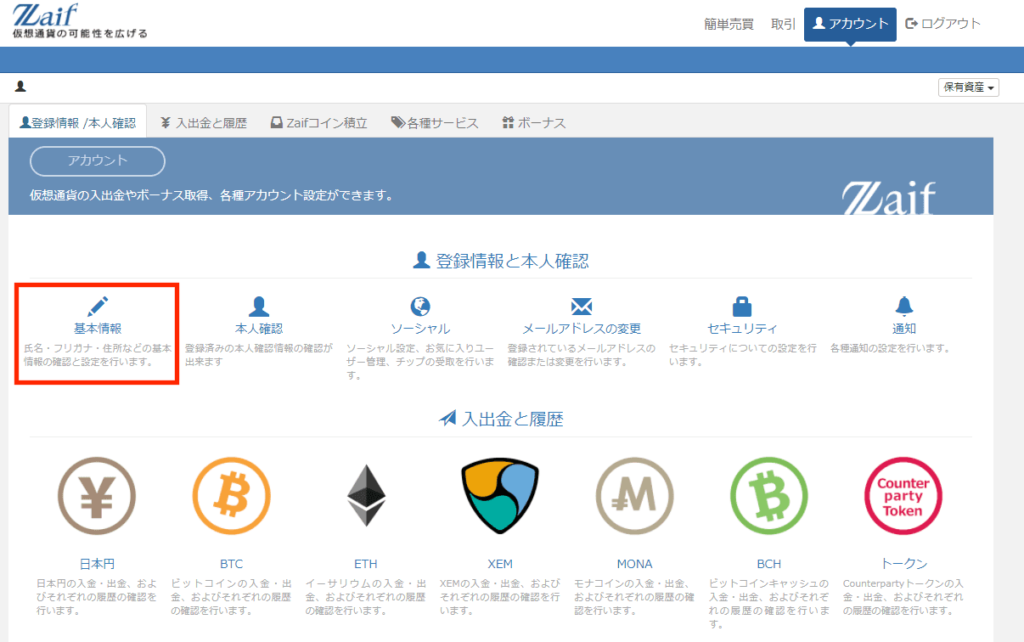
次に「基本情報」をクリックします。
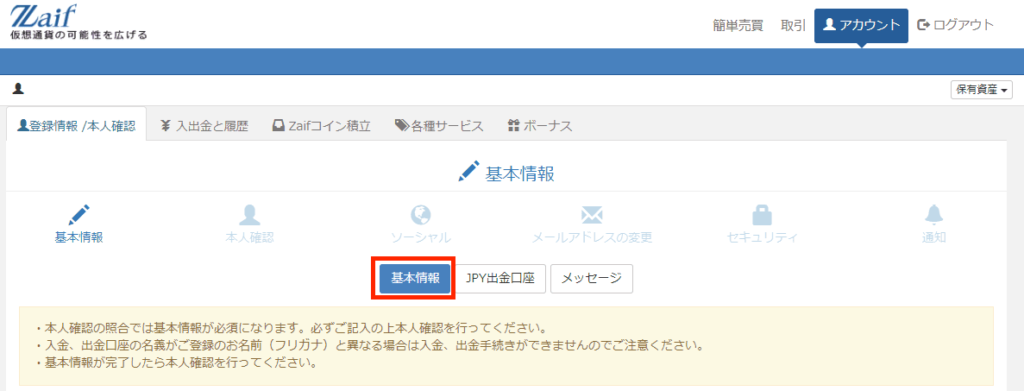
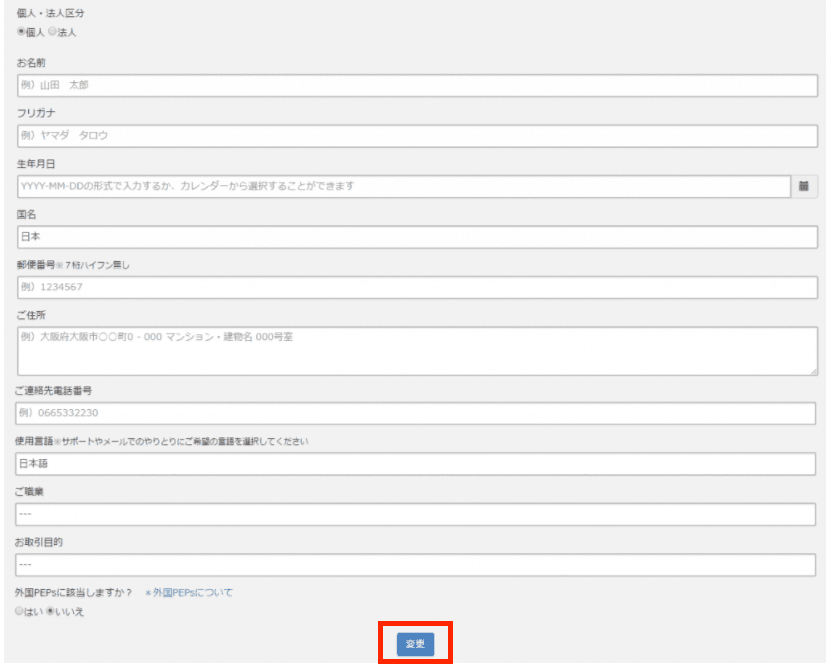
個人情報を入力し、「変更」をクリックして下さい。
JPY出金口座の登録
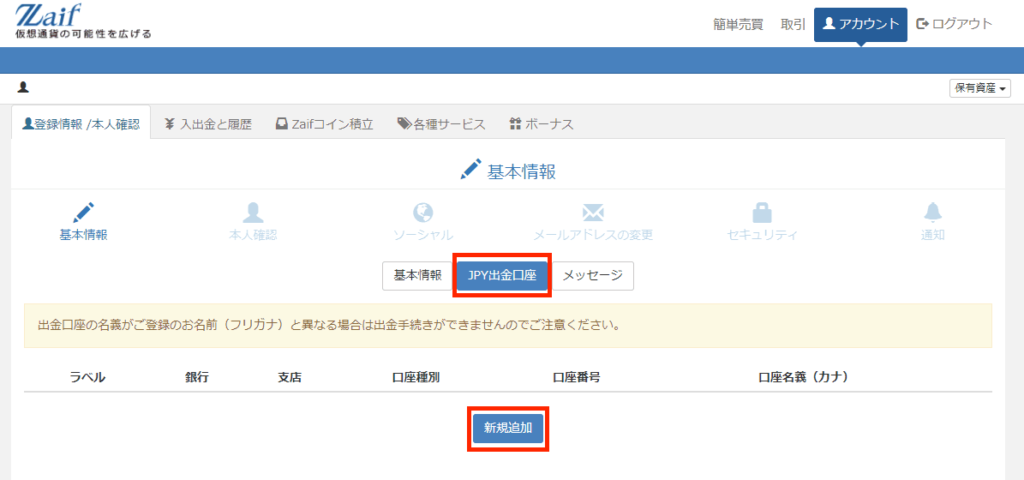
次にJPY出金口座を登録します。
「JPY出金口座」をクリック後、「新規追加」をクリックします。
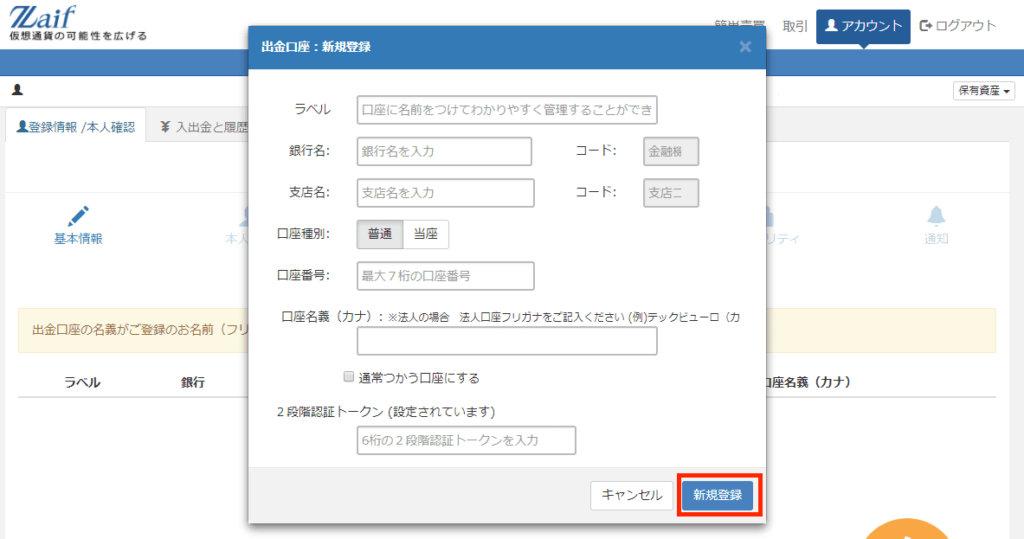
口座情報を入力し、「新規登録」をクリックして登録します。
本人確認
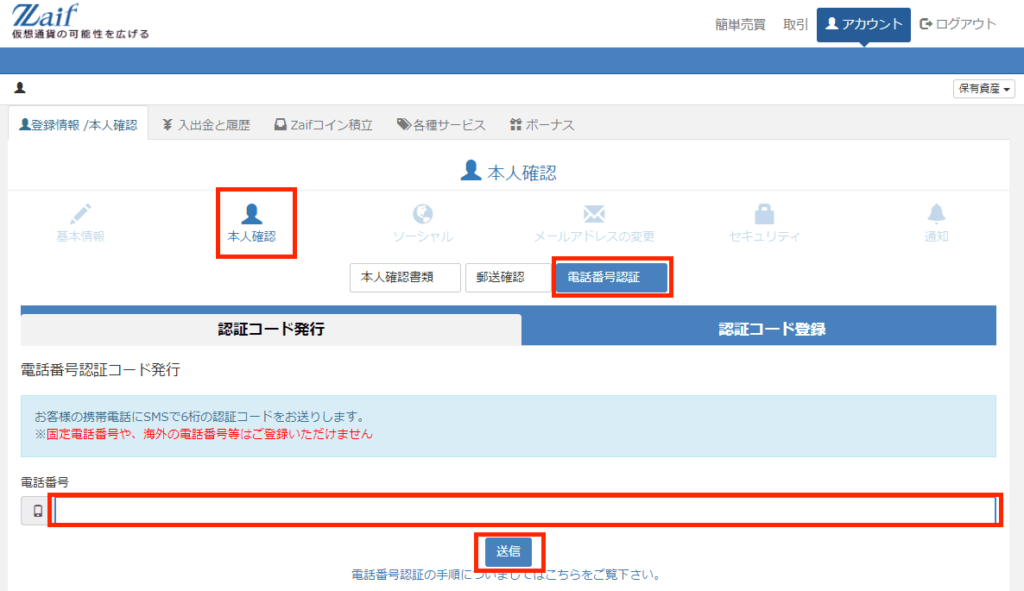
次に本人確認を行います。画面の「本人確認」をクリック後、「電話番号認証」をクリックします。
電話番号を入力し、「送信」をクリックして認証コードを発行します。
携帯電話に届いた6桁の数字を、認証コード入力画面に入力して認証して下さい。
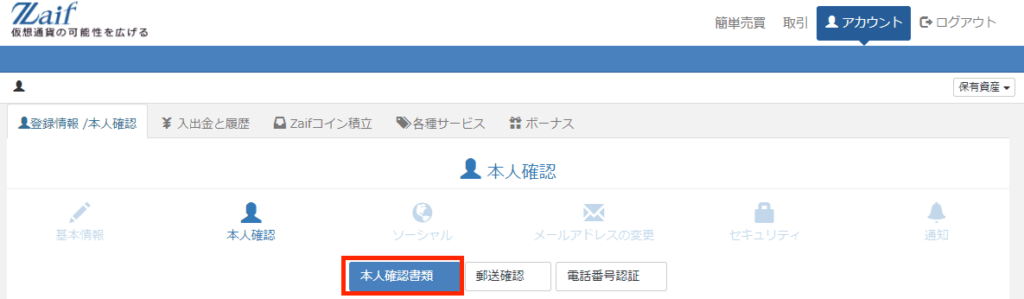
最後に本人確認書類を提出します。「本人確認書類」をクリックし、顔写真付きの証明書の写真をアップロードしましょう。
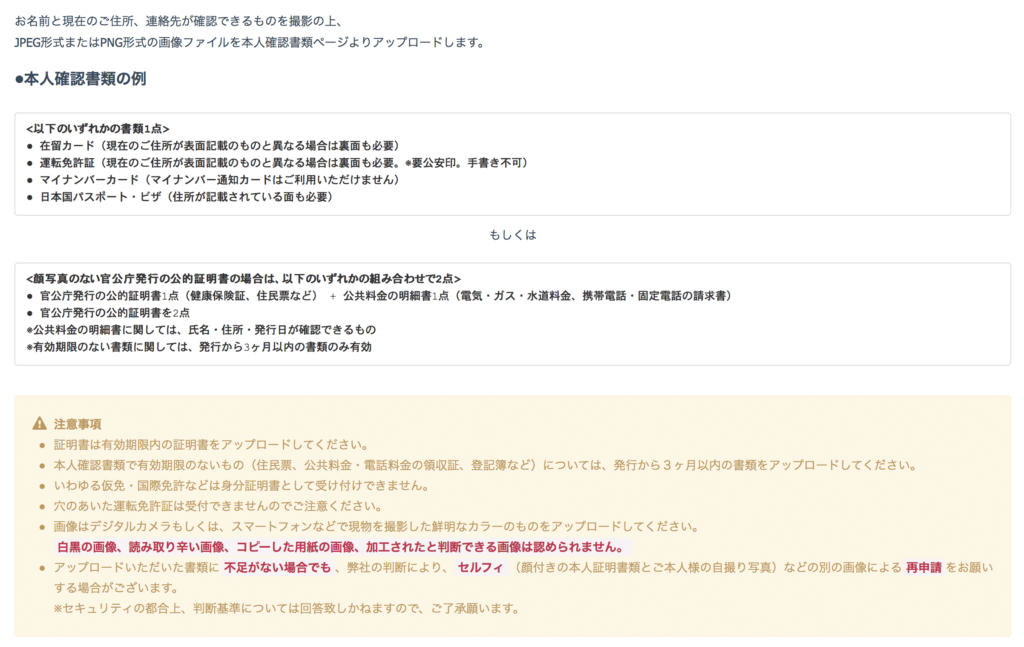
本人確認には、以下のいずれかの書類1点が必要です。
- 在留カード
- 運転免許証
- マイナンバーカード
- 日本国パスポート・ビザ
本人確認書類をアップロードし、審査完了のメールが届いた後、Zaifからハガキが郵送されます。
ハガキが届いたら、ハガキに記載された本人確認コードを「郵送確認」の画面から入力し、全ての手順が完了です。
※ハガキの到着には2週間ほどかかるようなので、早めに登録しましょう。
2段階認証の設定
Zaifでは2段階認証の設定ができます。
セキュリティのため、必ず設定することをおすすめします。
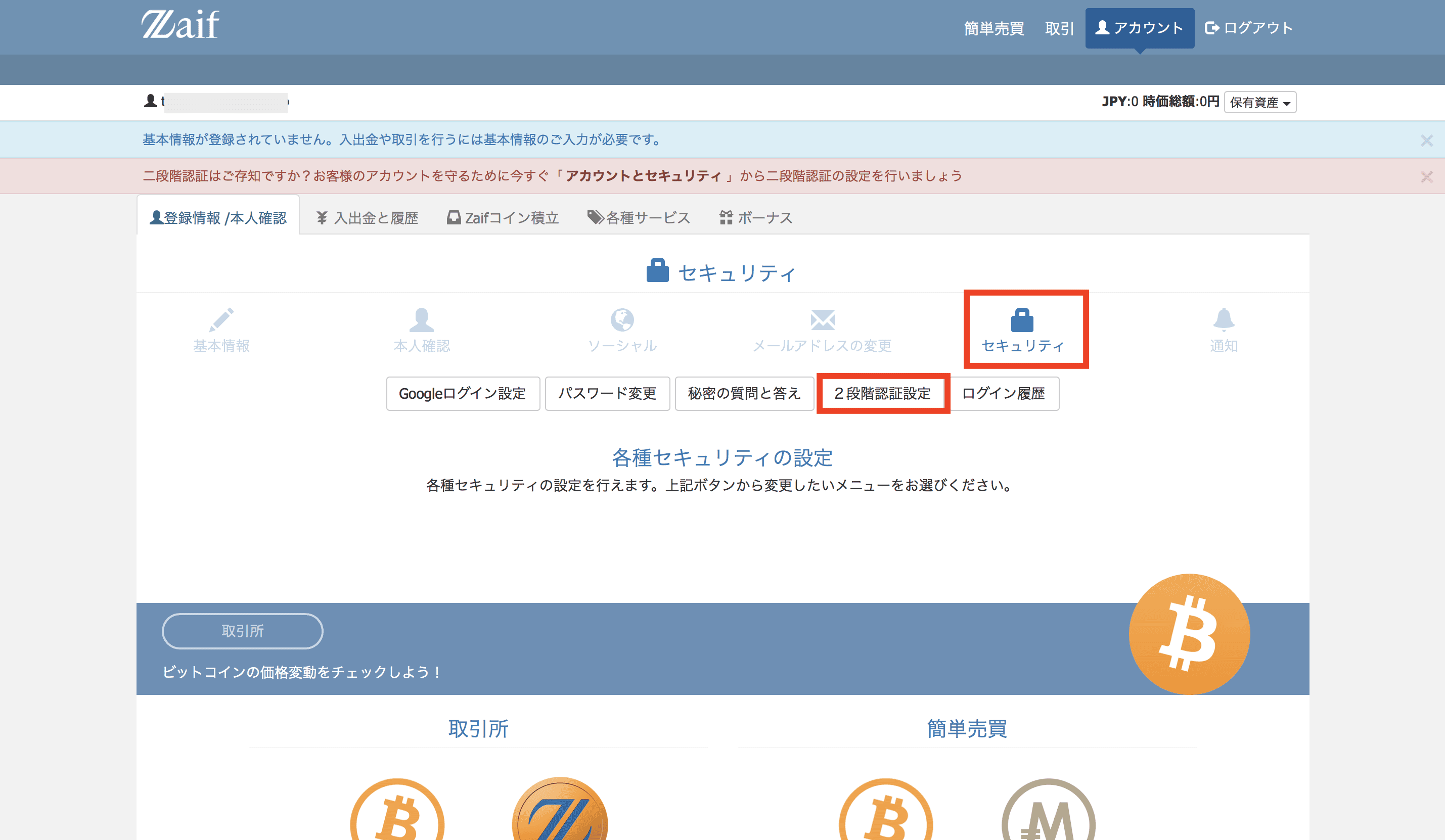
2段階認証の設定には、まずアカウント登録画面の「セキュリティ」をクリック後、「2段階認証設定」をクリックします。
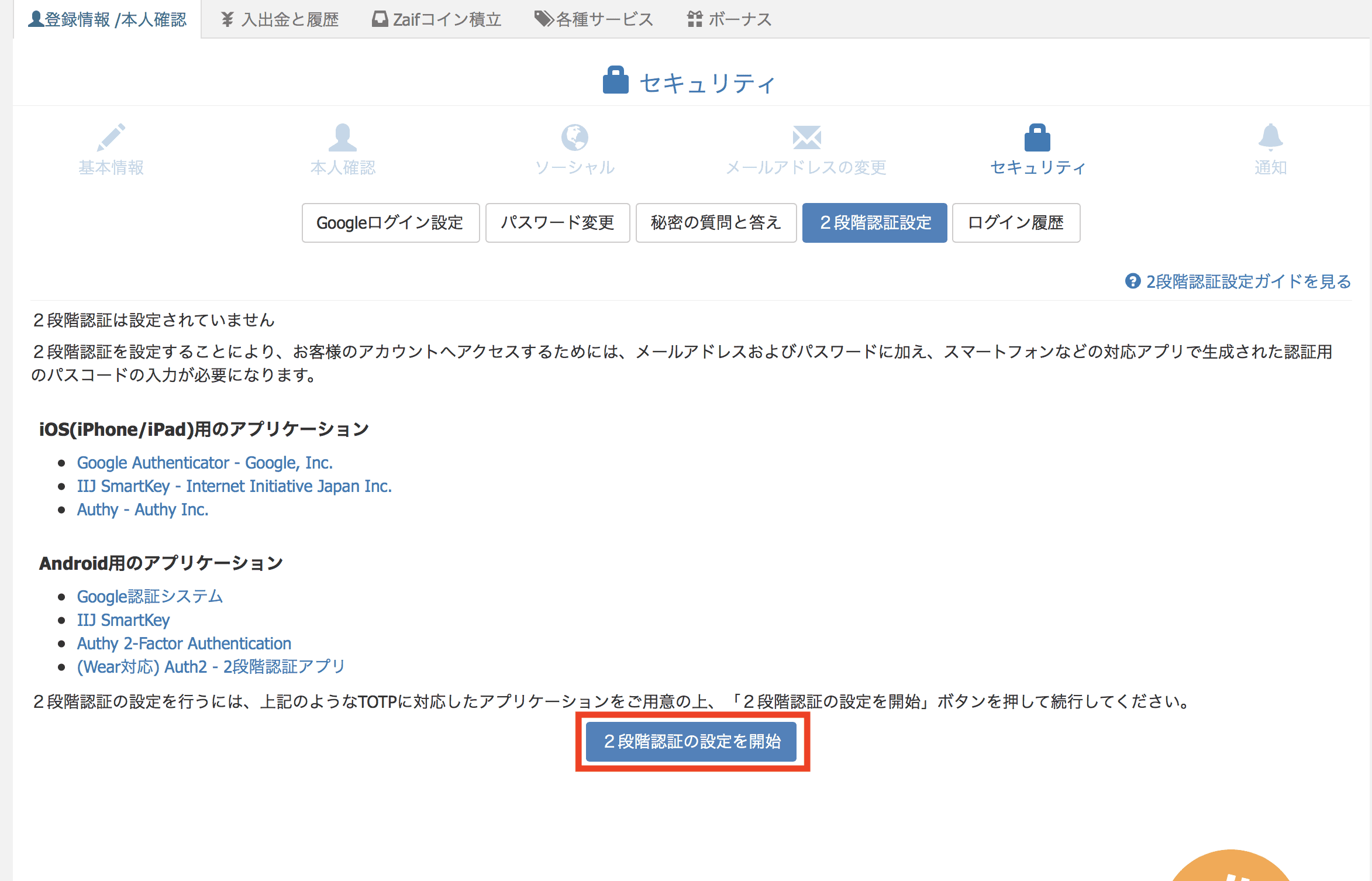
2段階認証には、以下のスマホアプリが利用可能です。いずれかのアプリをインストールして下さい。
- Google Authenticator
- IIJ SmartKey
- Authy
今回は一般的に利用されている「Google Authenticator」での設定方法について解説します。
画面下の「2段階承認の設定を開始」をクリックして下さい。
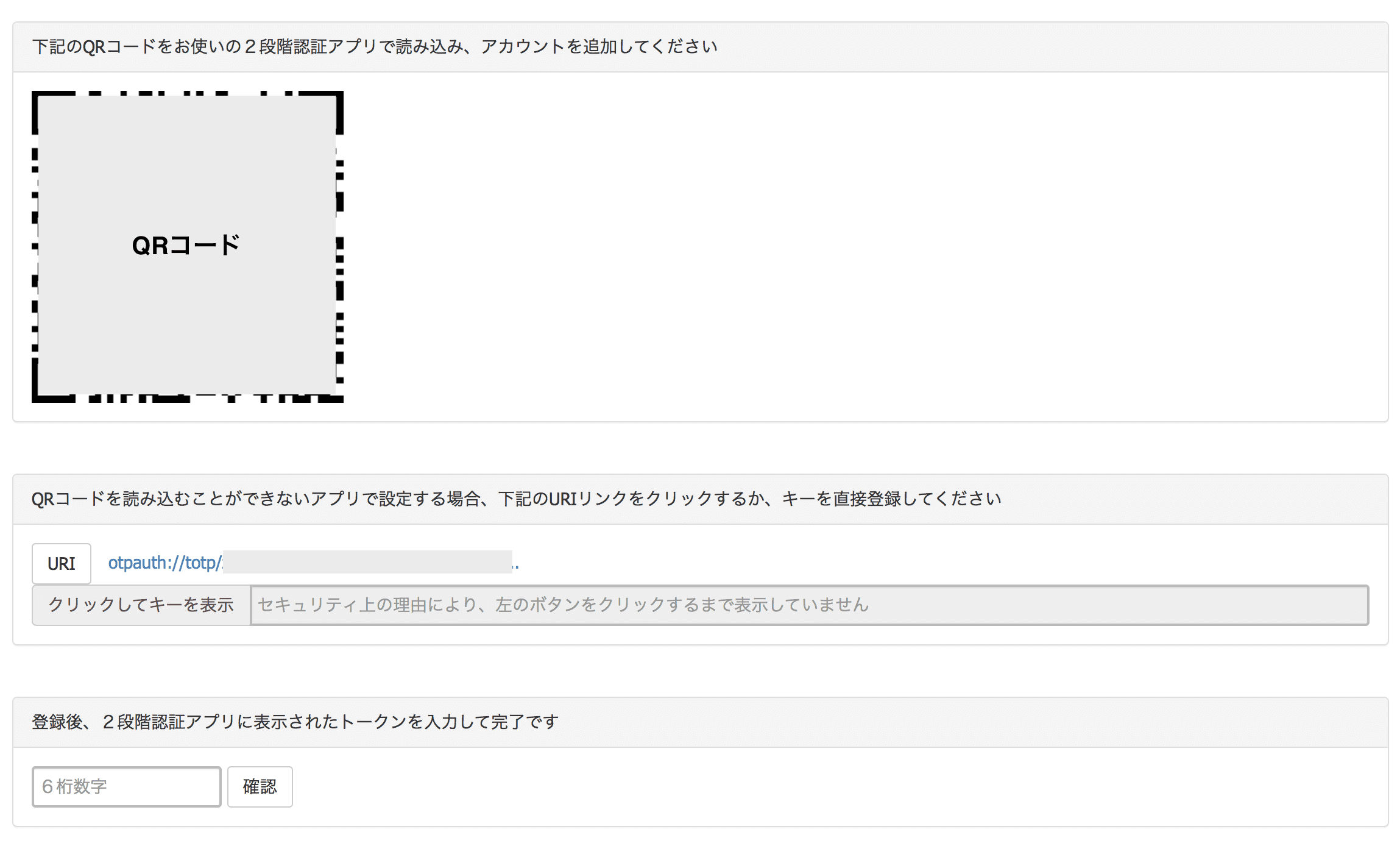
画面にQRコードが表示されるので、「Google Authenticator」で読み込みます。
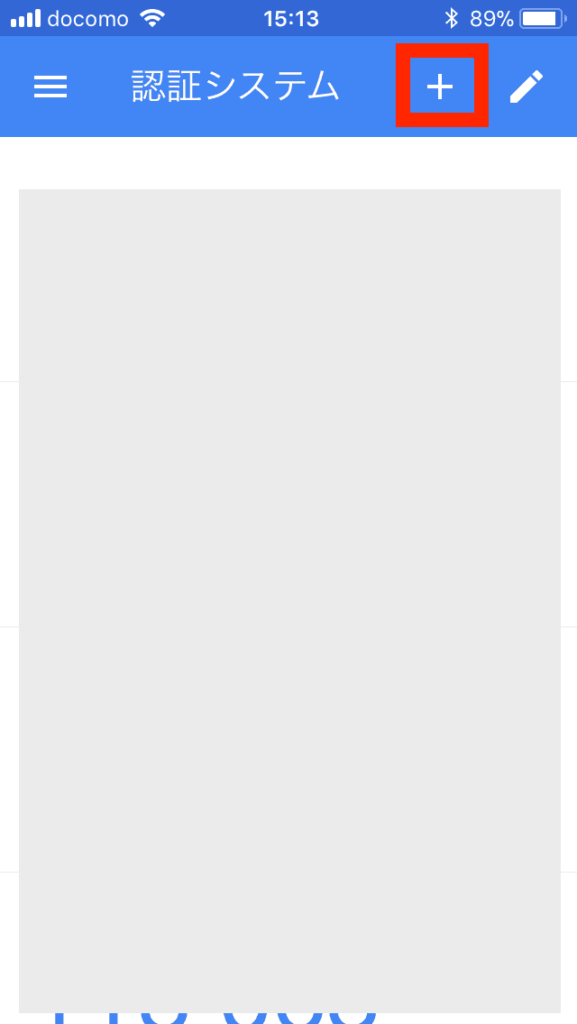
「Google Authenticator」を起動し、画面上の「+」をタップします。
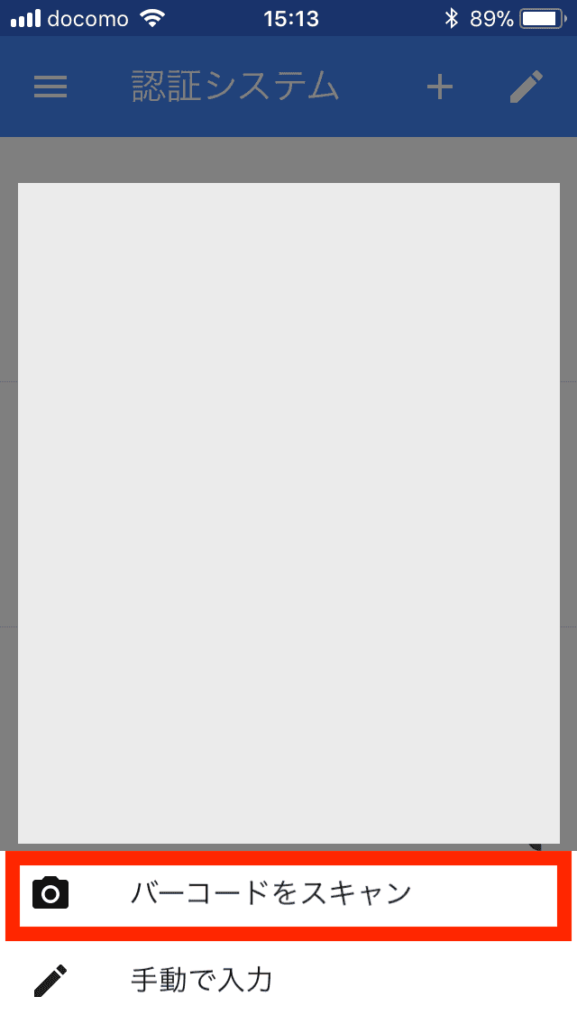
「バーコードをスキャン」をタップします。
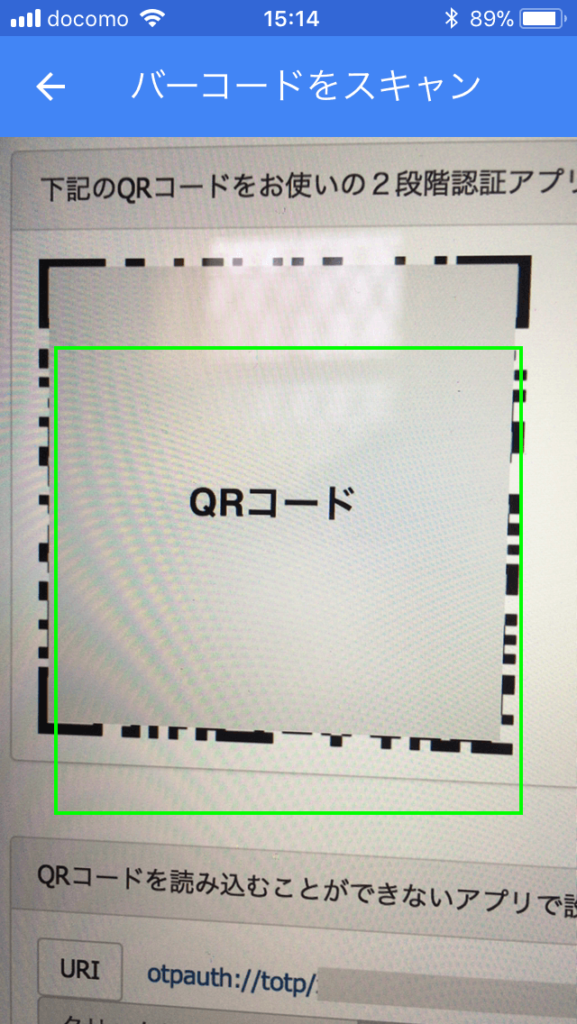
QRコードをスキャンします。
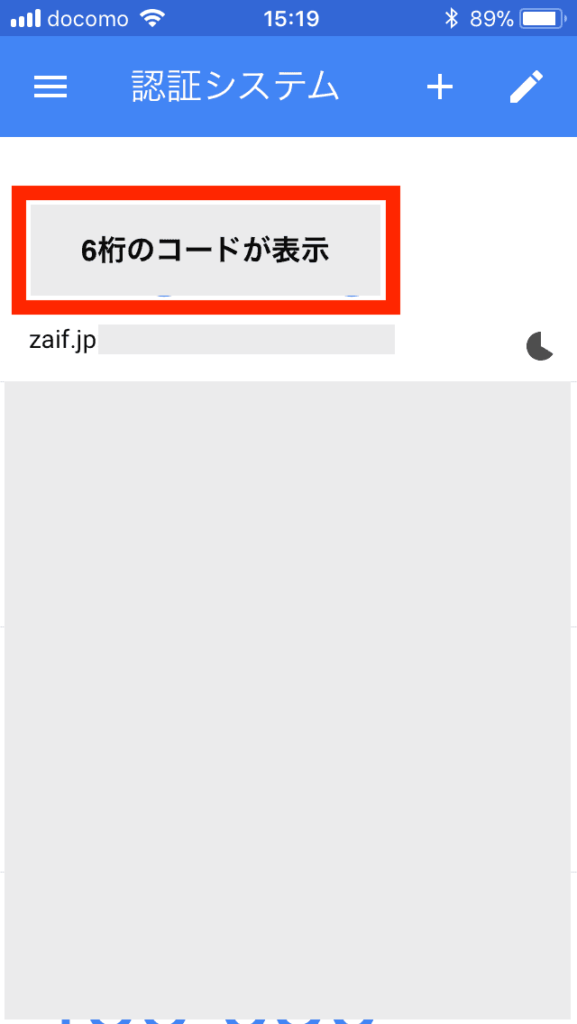
登録が完了すると、6桁のコードが表示されます。
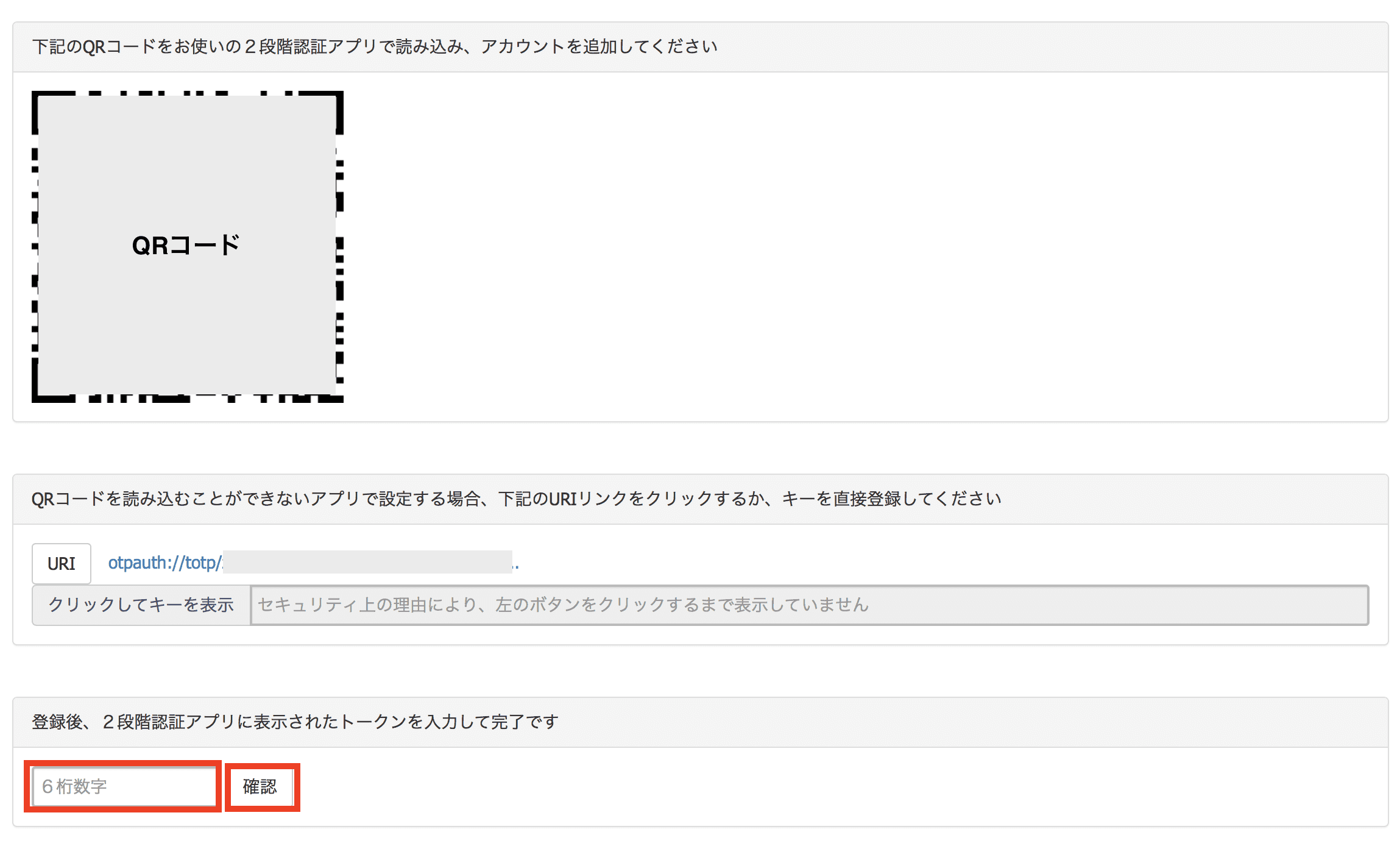
アプリで取得した6桁のコードを入力し、「確認」をクリックして2段階認証の設定が完了です。
Zaif(ザイフ)取引所の使い方は?
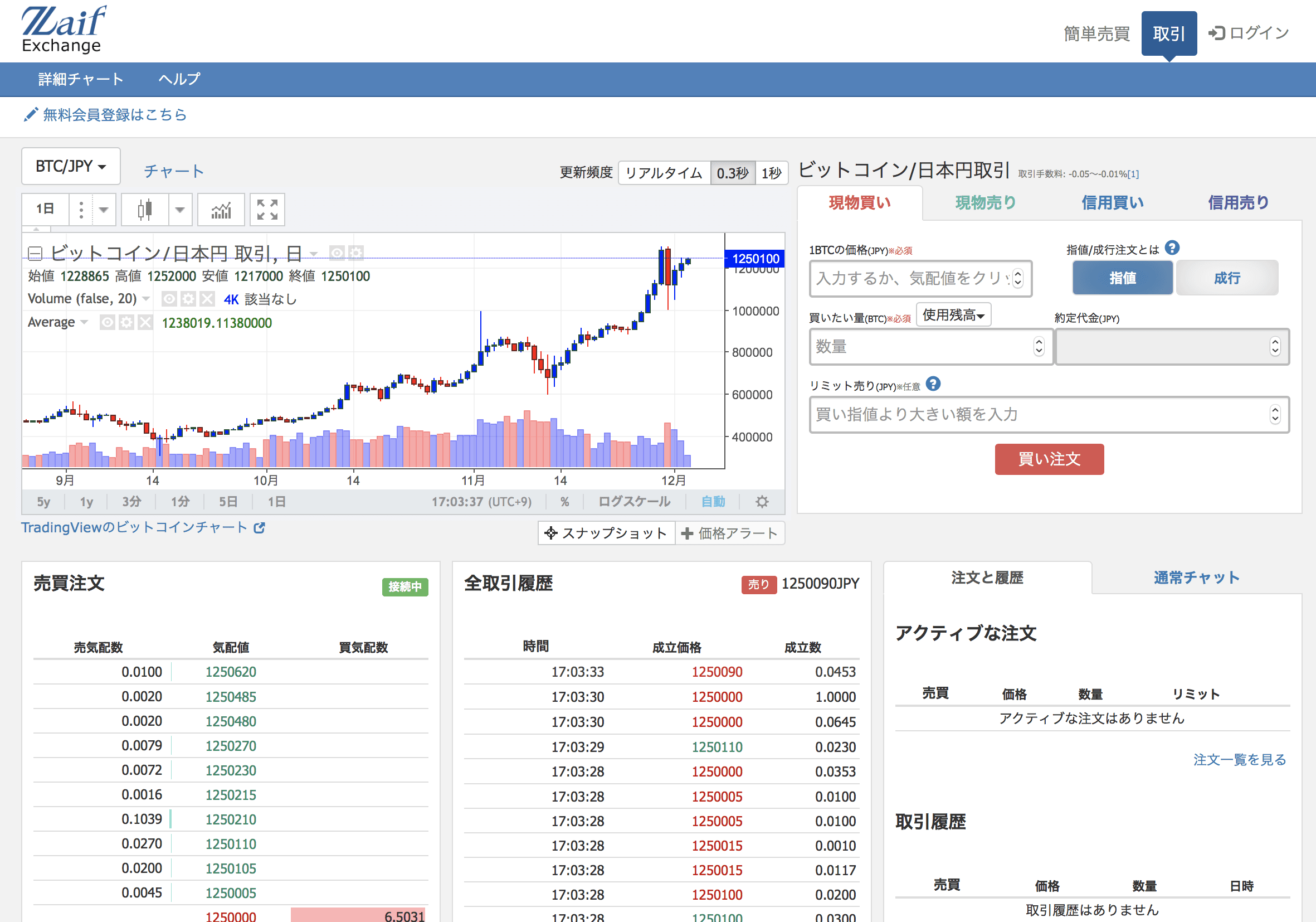
Zaif(ザイフ)取引所の登録までは簡単ですが、取引所の使い方が難しそうに感じますよね。
でも、使ってみると結構簡単なんですよ。
以下の記事にまとめていますので、気になる方はチェックしてみて下さいね。
- 関連記事
最後に

今回はZaif(ザイフ)取引所についてご紹介しました。
Zaif(ザイフ)取引所は、仮想通貨の手数料を安く抑えて売買したい方にはおすすめの取引所です。
これから仮想通貨を購入する方は、ぜひZaif取引所を利用してみて下さいね。
Tomoyuki
![]()
最新記事 by Tomoyuki (全て見る)






















コメントを残す